创维8R39-M9、K5A、K5C系列img主程序20181108_U盘刷机数据介绍:
1、机芯请确认自己的机芯是对应的,否则不可刷入(电视刷机固件查找教程)
2、刷机教程:请根据自己的机芯、型号或刷机文件名称查看对应教程(智能电视刷机图文教程、智能电视刷机视频教程)
刷机前准备:
1、准备一个U盘,U盘规格要求:刷机U盘一定要是单分区,最好是4G,8G正规的带指示灯U盘。(未做过系统盘)
2、按照刷机固件查找教程确认自己电视机的固件和要下载的固件是否一致,重点检查固件的机芯是否一致,不一致刷完后可能会造成花屏、倒屏、黑屏等情况
刷机前注意事项:
1、务必将U盘重新格式化一次为FAT32,U盘中不能存放有除固件以外的其他数据
2、U盘需要插在电视的USB2.0调试口,不清楚USB接口的可以先百度清楚USB接口定义
3、不同机子的存储块读写速率不同,刷机务必等待10分钟以上,保证刷机无其他干扰
4、若长时间机子刷机卡死没反应,请断电重试
5、如果遇到机子无法识别固件,可以先尝试更换USB接口、更换优盘、重新下载固件试试
资源截图:(仅供参考,具体以实际为准)
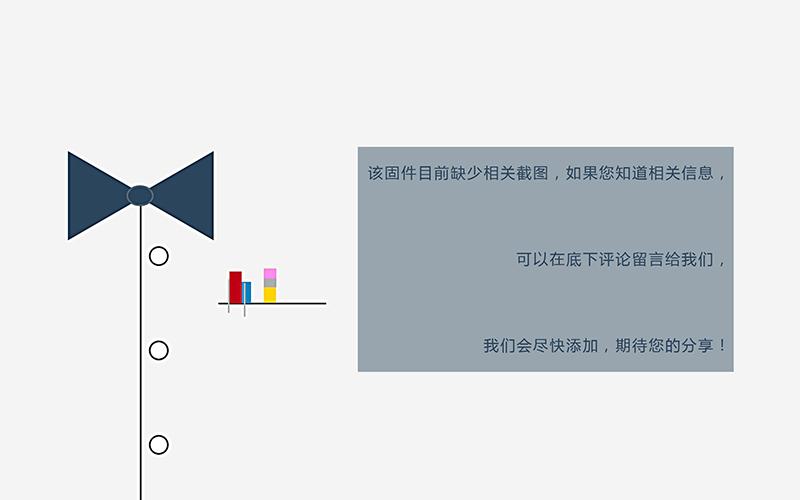
包内有升级方法的请看包内方法。
软件升级
8R39机芯有主程序和UBOOT程序两部分程序可进行升级。
8R39机芯的升级方法有2大类:OTA升级包升级(在线升级、本地媒体升级、Recovery升级);install.img主程序升级(待机键强制升级、工厂菜单升级、串口工具升级),升级框图如图下图所示:

图2 8R39机芯升级方法示馔迹�2) install.img升级
①、串口工具升级:将程序install.img拷入U盘根目录(单分区普通U盘,不能使用酷开U盘);插到USB口(USB2.0接口);连接串口小板或刷级盒子到电脑和电视,打开串口调试程序(如超级终端),连接串口;开机前按住电脑“TAB”键,待出现升级界面后再松手,系统即开始升级;在出现“install Complete”提示后,即表示升级完成,随后重启系统即可。
②、待机键强制升级:如果电视机出现故障而无法进入主页进行本地升级,那么可采用强制升级方法:把下载的升级文件更名为install.img(更改时要注意扩展名为img格式)并存入U盘的根目录(单分区普通U盘,不能使用酷开U盘); ;把U盘插入电视中,电视拔掉电源插头,在给电视机上电同时按住“待机”键5秒左右,电视机将自动升级(指示灯闪烁说明进入升级模式,过一会屏幕显示升级状态);在出现“install Complete”提示后即表示升级完成,随后系统会自动重启。
注意:升级U盘中只存放升级软件,请勿放其它文件,否则,系统不会自动升级。升级过程中不可以断电!
③、工厂菜单升级:进入工厂菜单的步骤是:按遥控器依次进入主页→电视设置→关于本机→本机信息→按遥控器上上下下左右左右→工厂菜单→通用设置→系统升级,将带有install.img文件下载并保存到U盘根目录(单分区普通U盘,不能使用酷开U盘);选中系统升级并按“确认”后,电视自动重启后即进入自动升级(过一会屏幕显示升级状态);在出现“install Complete”提示后即表示升级完成,随后系统会自动重启。
2.本站软件来自网上公开的下载,如果认为侵犯了您的权益,请出示证明是哪一条,我们会去掉侵权软件。
3.本站收集的软件版权归作者所有,只适用参详学习,请下载后在12小时内删除。谢谢您的支持!
2、刷机有风险也有乐趣,一切源于刷机导致后果自负,智能电视刷机网概不负责;
3、本固件仅供测试和技术交流使用,请下载后12小时内删除,谢谢合作!
4、本站提供的ROM固件资源仅供用户在设备变砖及无法开机的情况下使用;
5、下载前请认真阅读《免责声明》










评论0